De opkomst van remote werken heeft videovergaderplatforms zoals Microsoft Teams tot een hoeksteen van moderne communicatie gemaakt. Maar met de toegenomen afhankelijkheid van virtuele vergaderingen komt een nieuwe uitdaging: het beheren van de stroom aan informatie die tijdens elke sessie wordt uitgewisseld. Het bijhouden van kritieke details, actiepunten en beslissingen kan snel overweldigend worden. Dit is waar AI-notitietools in beeld komen en een revolutionaire oplossing bieden voor Microsoft Teams-gebruikers. Deze intelligente assistenten leggen automatisch gesprekken vast en vatten ze samen, waardoor uw vergaderervaring wordt getransformeerd en uw workflow wordt gestroomlijnd. Laten we duiken in de wereld van AI-notitietools en ontdekken hoe ze u in staat kunnen stellen om de berg aan vergadernotities te overwinnen. Voor uitgebreide begeleiding bij vergaderautomatisering kunt u onze complete gids voor geautomatiseerde vergadernotities bekijken, die verschillende oplossingen behandelt voor het stroomlijnen van vergaderdocumentatie en follow-upprocessen.
Inleiding
De remote-werkrevolutie heeft videovergaderplatforms zoals Microsoft Teams naar de voorgrond van zakelijke communicatie gestuwd. Hoewel deze tools een krachtige manier bieden om in contact te komen met collega’s en klanten over geografische grenzen heen, bieden ze ook een unieke uitdaging: het efficiënt vastleggen en beheren van de stortvloed aan informatie die wordt uitgewisseld tijdens virtuele vergaderingen. Het bijhouden van cruciale details, actiepunten en beslissingen die worden besproken in snelle gesprekken kan een recept zijn voor informatie-overload.
Dit is waar AI-notitietools in beeld komen en een baanbrekende oplossing bieden voor Microsoft Teams-gebruikers. Deze intelligente assistenten maken gebruik van kunstmatige intelligentie om automatisch de essentie van uw vergaderingen vast te leggen. Stel u voor dat u niet langer hoeft te worstelen om notities te maken terwijl u tegelijkertijd een presentatie probeert te volgen of deelneemt aan een discussie. AI-notitietools doen het zware werk voor u, transcriberen gesprekken, identificeren belangrijke punten en vatten de belangrijkste conclusies van de vergadering samen. Hierdoor kunt u volledig betrokken blijven in het moment, terwijl u ervoor zorgt dat alle cruciale details worden vastgelegd en gemakkelijk toegankelijk zijn voor toekomstig gebruik. Voor bredere oplossingen voor het maken van aantekeningen, kunt u onze gedetailleerde recensie van de top 10 auto notes apps bekijken, die verschillende geautomatiseerde tools voor het maken van aantekeningen behandelt op verschillende platforms en vergaderomgevingen. Voor gespecialiseerde audiotranscriptie biedt onze uitgebreide gids voor de top 10 audionotetakers voor 2025 gedetailleerde informatie over AI-gestuurde audiotranscriptie- en notitietools.
De perfecte AI-notetaker kiezen

Voordat u in de pool van AI-notitietools voor Microsoft Teams duikt, neem even de tijd om uw specifieke behoeften te overwegen. Dit zal u helpen bij het identificeren van de oplossing die uw workflow perfect aanvult en de impact ervan maximaliseert. Hier zijn enkele belangrijke factoren om over na te denken:
- Vergader marathon of snelle catch-up? Het volume en de duur van uw Teams-vergaderingen spelen een cruciale rol. Als u frequente, lange vergaderingen beheert die vol zitten met informatie, geef dan prioriteit aan een AI-notetaker met robuuste automatiseringsfuncties en uitgebreide vastleggingsmogelijkheden. Voor kortere, meer gerichte sessies kan een eenvoudigere tool die de nadruk legt op belangrijke punten en actiepunten voldoende zijn.
- Content is King (of Queen): Welke informatie is voor u het meest waardevol? Moet u actiepunten nauwgezet volgen om de voortgang van het project te waarborgen? Misschien is het identificeren van belangrijke beslissingen voor toekomstig gebruik uw prioriteit. Sommige AI-notetakers blinken uit in het vastleggen van specifieke inhoudstypen, dus het is essentieel om uw behoeften af te stemmen op hun sterke punten.
- Integratie symfonie of standalone solo? Overweeg uw bestaande productiviteitsstack en workflow. Wilt u een naadloze integratie met uw taakbeheertool of agenda-app? Als een soepele gegevensuitwisseling cruciaal is, geef dan prioriteit aan AI-notetakers die robuuste integraties bieden. Voor degenen die tevreden zijn met een standalone oplossing, kan het voldoende zijn om zich volledig te richten op het vastleggen en samenvatten van mogelijkheden.
- Budgetteren voor efficiëntie: AI-notitietools worden geleverd met verschillende prijsmodellen. Verken freemium-opties met beperkte functies, abonnementsplannen die gelaagde mogelijkheden bieden, of zelfs eenmalige aankoopopties voor specifieke tools. Evalueer uw behoeften en budgettaire beperkingen om de meest kosteneffectieve oplossing te vinden die de functies levert die u nodig hebt.
Door deze factoren zorgvuldig te overwegen, bent u goed toegerust om door het landschap van AI-notitietools te navigeren en de perfecte partner te kiezen om uw Microsoft Teams-ervaring te stroomlijnen. De ideale tool integreert naadloos met uw workflow, legt de inhoud die u prioriteert nauwgezet vast en stelt u uiteindelijk in staat om de berg aan informatie die wordt gegenereerd in uw virtuele vergaderingen te overwinnen.
ScreenApp: Een krachtige AI-notitie concurrent voor Microsoft Teams
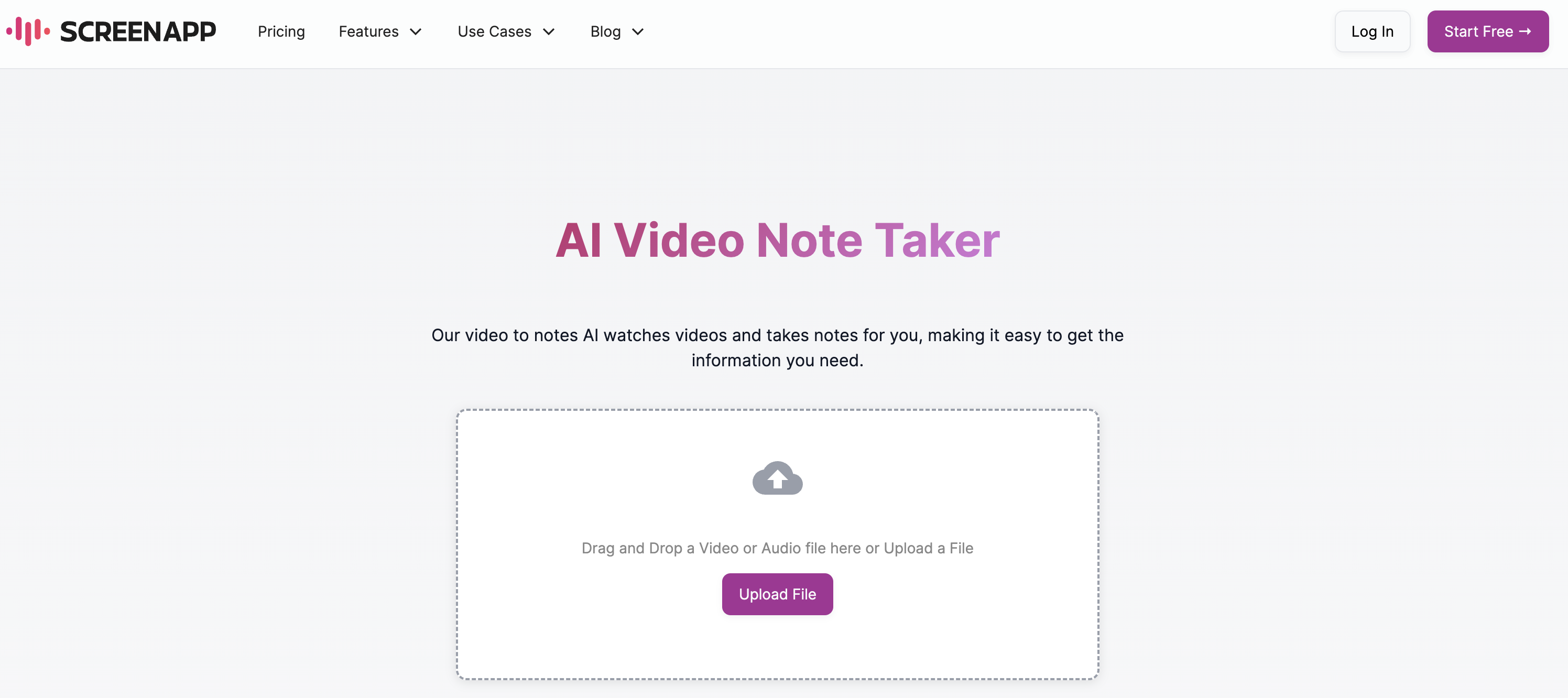
In de arena van AI-notetaking tools voor Microsoft Teams, valt ScreenApp op als een aantrekkelijke kandidaat. Deze intelligente assistent helpt je de berg aan vergader notities te overwinnen door gebruik te maken van de kracht van kunstmatige intelligentie. Laten we duiken in de kernfunctionaliteiten die ScreenApp biedt voor Microsoft Teams gebruikers:
- Moeiteloze transcriptie: Zeg gedag tegen het hectisch noteren! ScreenApp transcribeert automatisch je Teams-vergaderingen in realtime en legt elk gesproken woord nauwkeurig vast. Hierdoor kun je volledig betrokken blijven bij het gesprek, terwijl je ervoor zorgt dat alle cruciale details worden gedocumenteerd voor toekomstig gebruik.
- Intelligente markering: (Indien van toepassing) Naast eenvoudige transcriptie gaat ScreenApp nog een stap verder door belangrijke punten en actiepunten binnen het gesprek te identificeren. Deze intelligente markeringsfunctie maakt het gemakkelijk om de belangrijkste punten uit je vergaderingen te halen, waardoor je waardevolle tijd bespaart die je anders zou besteden aan het doorzoeken van transcripten.
- Speaker Recognition (Optioneel): (Indien van toepassing) Voor vergaderingen met meerdere deelnemers kan de speaker identificatie functie van ScreenApp een game-changer zijn. Het maakt onderscheid tussen sprekers, waardoor je gemakkelijk kunt volgen wie wat heeft gezegd tijdens de discussie. Dit is vooral handig voor het volgen van complexe gesprekken of het identificeren van personen die verantwoordelijk zijn voor specifieke actiepunten.
(Opmerking: De beschikbaarheid van speaker identificatie en intelligente markering kan variëren afhankelijk van het specifieke ScreenApp-abonnement dat je kiest. Het wordt aanbevolen om hun website te raadplegen voor de meest recente informatie over functiesets).
- Naadloze integratie: (Indien van toepassing) ScreenApp begrijpt het belang van het stroomlijnen van je workflow. Het integreert naadloos met verschillende populaire productiviteitstools, waardoor je moeiteloos vastgelegde notities en actiepunten kunt overbrengen naar je favoriete taakbeheer- of agenda-app. Dit zorgt ervoor dat alle informatie met betrekking tot je vergadering gecentraliseerd en toegankelijk blijft.
Door deze kernfunctionaliteiten aan te bieden, stelt ScreenApp Microsoft Teams-gebruikers in staat om een efficiëntere en productievere vergaderervaring te beleven. Vergeet niet dat het ten zeerste wordt aanbevolen om gratis proefversies of demoversies van ScreenApp te verkennen. Hierdoor kun je de mogelijkheden uit de eerste hand ervaren en bepalen of het perfect aansluit bij je behoeften en workflow voor het maken van notities.
Belangrijke overwegingen bij AI-notities voor Microsoft Teams
Hoewel AI-notitietools opwindende mogelijkheden bieden voor het stroomlijnen van Microsoft Teams-vergaderingen, is het cruciaal om verschillende factoren te overwegen die verder gaan dan alleen het automatiseren van het notitieproces. Hier is een overzicht van belangrijke overwegingen om ervoor te zorgen dat u AI-notities effectief gebruikt:
Uw behoeften begrijpen:
- Vergader ritme en inhoud: Het volume en de duur van uw Teams-vergaderingen hebben een aanzienlijke invloed op uw AI-notitie behoeften. Frequente, lange vergaderingen vereisen robuuste automatisering en het vastleggen van details. Kortere, gerichte discussies kunnen profiteren van tools die de nadruk leggen op belangrijke punten en actiepunten.
- Informatie prioriteiten: Identificeer de informatie die u het meest waardeert. Moeten actiepunten nauwgezet worden gevolgd, of is speaker identificatie cruciaal voor complexe discussies? Door uw behoeften af te stemmen op de sterke punten van een tool, zorgt u ervoor dat u de meest relevante inhoud vastlegt.
- Integratie ecosysteem: Evalueer hoe naadloos een AI-notitietool integreert met uw bestaande workflow. Overweeg uw favoriete taakbeheer- en agenda-apps om een soepele gegevensoverdracht en gecentraliseerd informatiebeheer te garanderen.
AI nauwkeurigheid en beperkingen:
- Transcriptie nauwkeurigheid: Onthoud dat AI-transcriptie niet perfect is. Technische jargon, zware accenten of achtergrondruis kunnen de nauwkeurigheid beïnvloeden. Lees transcripten proef en bewerk ze om ervoor te zorgen dat de vastgelegde informatie betrouwbaar is.
- Nuance en context: AI worstelt met de nuances van menselijke communicatie. Humor, sarcasme of non-verbale signalen kunnen worden gemist. Vertrouw op AI voor feitelijke informatie, maar behoud het menselijk oordeel voor het interpreteren van de onderliggende betekenis.
Beveiliging en privacy:
- Praktijken voor gegevensopslag: Onderzoek hoe AI-notitietools uw vergader gegevens opslaan. Zorg ervoor dat ze prioriteit geven aan gegevensbeveiliging en zich houden aan de relevante privacyregelgeving.
- Bedieningselementen voor delen en toegang: Begrijp wie toegang heeft tot uw vergader notities die door de AI-tool zijn vastgelegd. Zoek naar functies waarmee u kunt bepalen wie de informatie kan bekijken of delen.
De juiste pasvorm vinden:
- Verken gratis proefversies en demo’s: Veel AI-notitietools bieden gratis proefversies of demo’s aan. Profiteer van deze mogelijkheden om hun functionaliteit uit de eerste hand te ervaren en te beoordelen hoe ze aansluiten bij uw workflow.
- Overweeg een hybride aanpak: AI-notities mogen uw actieve deelname niet volledig vervangen. Gebruik het om belangrijke punten vast te leggen terwijl u zich nog steeds concentreert op het gesprek en persoonlijke inzichten toevoegt aan uw notities.
Aanvullende overwegingen
- Vergader etiquette: Hoewel AI-notities je bevrijden van hectisch noteren, onthoud de juiste vergader etiquette. Onderhoud oogcontact en neem actief deel aan discussies.
- Toegankelijkheids functies: Sommige AI-notitietools bieden functies zoals speaker identificatie of notitievertaling, waardoor vergaderingen inclusiever worden voor deelnemers met een handicap.
Door deze factoren zorgvuldig te overwegen, kunt u AI-notitietools effectief gebruiken om uw Microsoft Teams-vergaderingen te transformeren van noteer marathons naar gerichte, productieve samenwerkingssessies. Kies de juiste tool, begrijp de beperkingen ervan en behoud het menselijk oordeel naast AI-automatisering om uw vergaderervaring echt te optimaliseren.
Conclusie
Het steeds evoluerende communicatielandschap heeft Microsoft Teams naar de voorgrond van samenwerking geduwd. Het beheren van de informatie-overvloed binnen deze virtuele vergaderingen kan echter snel overweldigend worden. Dit is waar AI-notitietools in beeld komen en een krachtige oplossing bieden om uw workflow te stroomlijnen en u in staat te stellen elk cruciaal detail vast te leggen.
Zoals we hebben onderzocht, vereist het kiezen van de beste AI-notetaker voor uw behoeften zorgvuldige overweging. Het begrijpen van uw vergader patronen, informatie prioriteiten en het gewenste niveau van integratie is essentieel voor het selecteren van de perfecte tool. Onthoud dat AI een waardevolle assistent is, geen vervanging voor menselijk oordeel. Omarm het vermogen om het maken van aantekeningen te automatiseren en feitelijke informatie vast te leggen, maar behoud een actieve rol bij het interpreteren van context en het toevoegen van uw eigen inzichten.
Door de overwegingen te doorlopen die in deze handleiding worden beschreven, bent u goed toegerust om het ware potentieel van AI-notities voor Microsoft Teams te ontsluiten. De ideale tool integreert naadloos met uw workflow, legt de inhoud die u prioriteert nauwgezet vast en bevrijdt u uiteindelijk om volledig deel te nemen aan de stroom van uw virtuele vergaderingen. Omarm deze technologische symfonie van menselijke en machine intelligentie en transformeer uw Microsoft Teams-ervaring van een noteer gekte naar een gerichte, productieve samenwerkingssessie. Voor effectieve strategieën voor het maken van aantekeningen die verder gaan dan AI-automatisering, kunt u onze gids voor het maken van betere vergadernotities bekijken, die beproefde technieken behandelt voor het vastleggen en organiseren van vergader informatie handmatig en met digitale tools.



